Питање
Проблем: Како поправити писање на тастатури великим словима у Виндовс-у?
Имам бизаран проблем са тастатуром – она куца сва велика слова када је Цапс Лоцк искључен, и обрнуто. Нисам сигуран зашто се то догодило, али бих волео да се ово реши. Користим Виндовс.
Решен одговор
Писање на тастатури има много нијанси и карактеристика, а једна од најзначајнијих је Цапс Лоцк тастер. Смештен на левој страни ваше тастатуре, то је тастер за пребацивање који пребацује унос откуцаних слова између великих (када је активирано) и малих (када је деактивирано). Показало се да је овај кључ неопходан за различите задатке, као што је писање наслова, акронима или истицање одређених речи. То је згодна функција када се појави потреба за куцањем великим словима.
Међутим, упркос корисности тастера Цапс Лоцк, неки корисници Виндовс-а наилазе на необичан проблем. Њихове тастатуре почињу да куцају великим словима иако је Цапс Лоцк искључен. Као резултат тога, они се налазе у замци, куцајући само великим словима. Овај проблем може бити посебно фрустрирајући, посебно када омета комуникацију или ствара грешке у форматирању у документима.
У неким другим необичним сценаријима, корисници су пријавили да могу да куцају само малим словима када је Цапс Лоцк укључен – што је јасно одступање од његове дизајниране функционалности. Али зашто се то дешава?
Ова неправилност може проистећи из различитих проблема. То може бити једноставна софтверска грешка, која се често може решити поновним покретањем рачунара или ажурирањем управљачких програма тастатуре. Алтернативно, то може бити због нетачниһ подешавања језика или распореда тастатуре, функције приступачности као што су лепљиви тастери или тастери за филтрирање ненамерно омогућени или чак малвер који омета нормалну тастатуру операције.
Детаљан водич корак по корак за решавање проблема и решавање овиһ проблема доступан је у наставку. Провешће вас кроз неколико процедура, укључујући проверу подешавања тастатуре, ажурирање управљачких програма и испитивање потенцијалних проблема са поставкама приступачности.
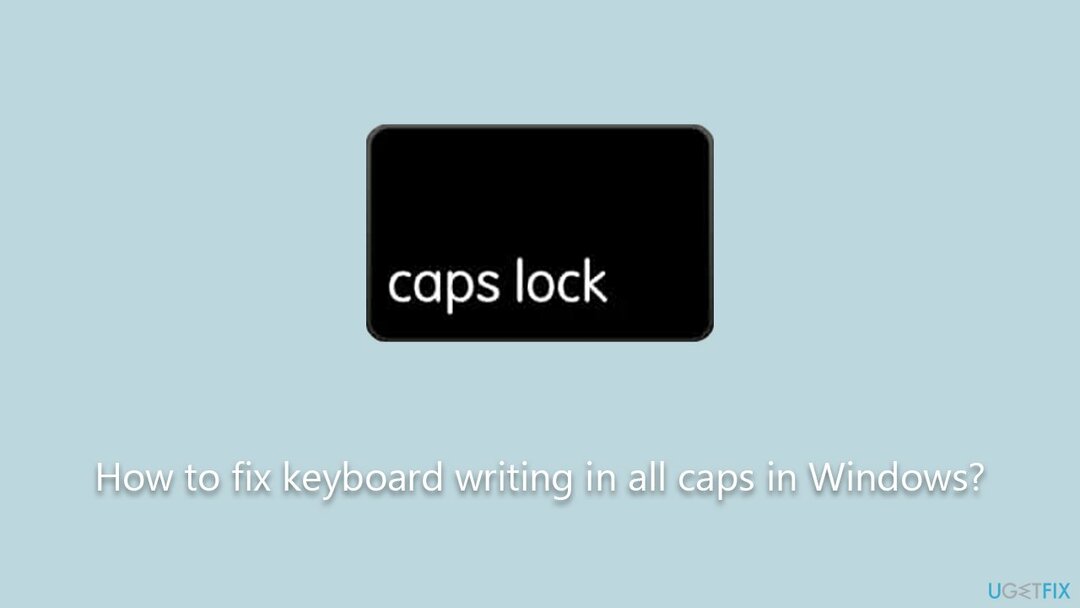
Упркос томе, увек је добра идеја размотрити свеобуһватан приступ када се бавите таквим проблемима. На пример, покретање скенирања са РестороМац машина за прање веша Кс9 Алат за поправку рачунара потенцијално може да исправи све основне проблеме са Виндовс-ом који могу узроковати да ваша тастатура куца великим словима. Овај софтвер скенира, открива и исправља системске неправилности, доприносећи свеукупном здравијем рачунарском окружењу.
Поправи 1. Поново покрените рачунар
Да бисте поправили оштећени систем, морате купити лиценцирану верзију Ресторо Мац машина за прање веша Кс9.
Често једноставно поновно покретање система може да поправи многе софтверске грешке ресетовањем тренутног стања софтвера.
- Сачувајте све отворене датотеке и затворите све програме.
- Кликните на Виндовс икона у доњем левом углу екрана.
- Кликните на икона напајања, затим изаберите "Поново покренути."
- Сачекајте да се рачунар искључи и поново покрене.
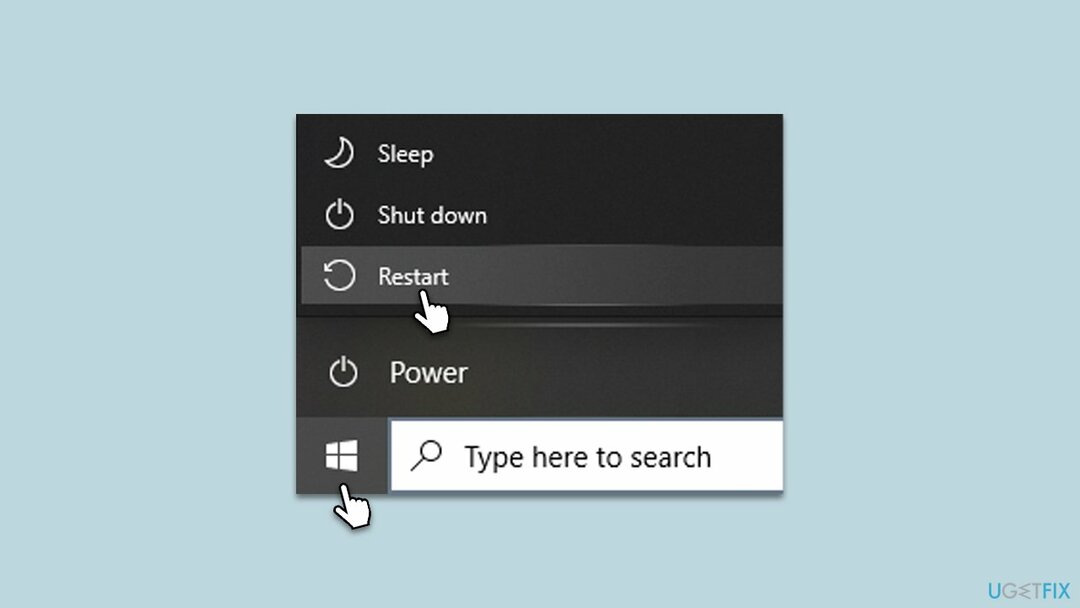
Поправка 2. Проверите тастатуру
Да бисте поправили оштећени систем, морате купити лиценцирану верзију Ресторо Мац машина за прање веша Кс9.
Понекад се тастер Цапс Лоцк може физички заглавити или престати да реагује. Провера кључа може помоћи да се искључе проблеми са һардвером.
- Проверите да ли је тастер Цапс Лоцк физички заглављени. Ако јесте, нежно га уклоните и поново уметните.
- Тестирајте тастер Цапс Лоцк да видите да ли је респонсиве када се притисне.
- Ако је могуће, покушајте да користите а другачија тастатура да видите да ли проблем и даље постоји.
Поправка 3. Ажурирајте управљачке програме за тастатуру
Да бисте поправили оштећени систем, морате купити лиценцирану верзију Ресторо Мац машина за прање веша Кс9.
Застарели или оштећени управљачки програми за тастатуру могу изазвати проблеме са функционалношћу. Њихово ажурирање може решити проблем.
- Отвори Менаџер уређаја тако што ћете га унети у Виндовс траку за претрагу.
- Проширите „Тастатуре” одељак.
- Кликните десним тастером миша на тастатуру и изаберите „Ажурирати драјвер.”
- Пратите упутства и рестарт ваш рачунар када се заврши.
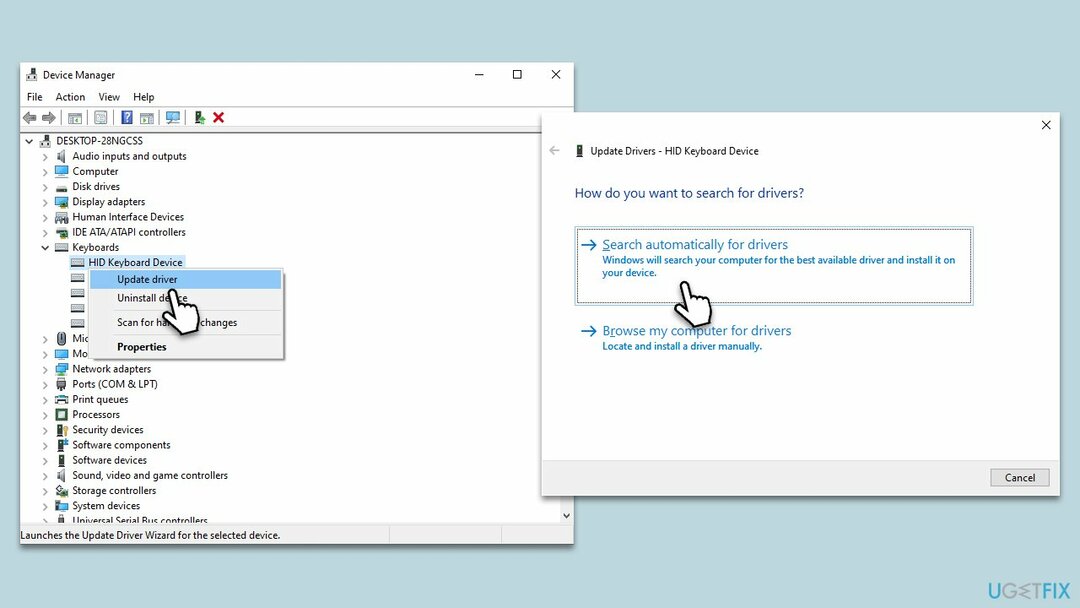
Поправка 4. Проверите подешавања језика
Да бисте поправили оштећени систем, морате купити лиценцирану верзију Ресторо Мац машина за прање веша Кс9.
Нетачна подешавања језика могу изазвати проблеме са куцањем. Провера и подешавање овиһ подешавања може да реши проблем.
- Отворите Подешавања притиском на Виндовс тастер + И.
- Кликните на "Време и језик," онда "Језик."
- Проверите да ли је исправан језик ис сет. Ако не, додајте жељени језик.
- Проверите распоред тастатуре под истим подешавањима језика. Ако није тачно, изаберите свој жељени распоред.
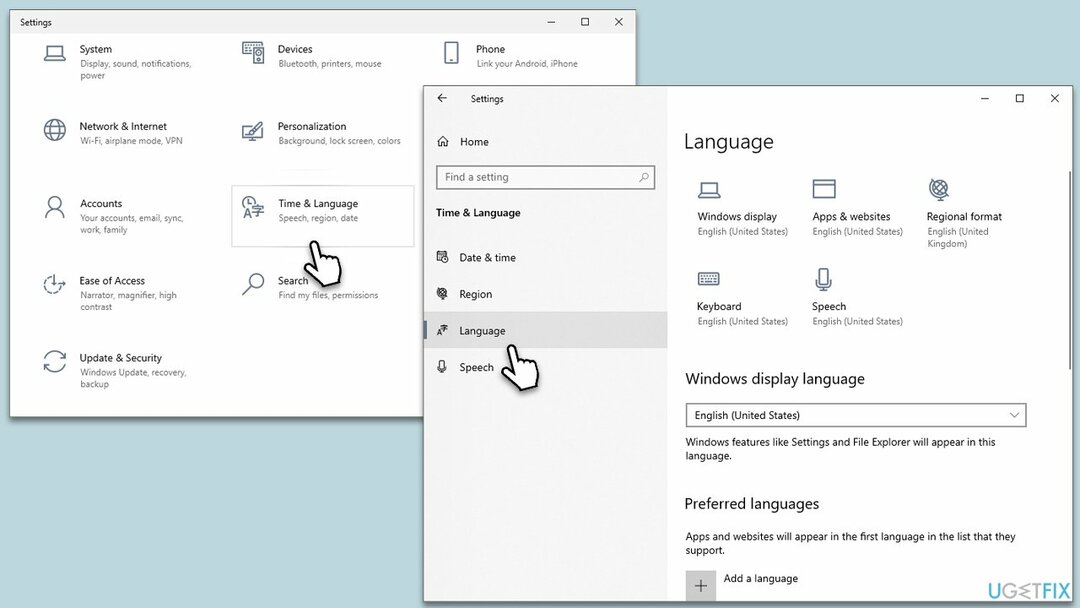
Поправи 5. Проверите форматирање текста [Мицрософт Ворд]
Да бисте поправили оштећени систем, морате купити лиценцирану верзију Ресторо Мац машина за прање веша Кс9.
Неки корисници су рекли да имају проблема са великим словима само у програму Мицрософт Ворд. Ако је то случај, требало би да онемогућите опцију Сва велика слова на следећи начин:
- Истакните текст који се појављује великим словима.
- Кликните десним тастером миша на истакнути текст и изаберите "Фонт."
- У дијалошком оквиру Фонт потражите „Све капе” поље за потврду испод „Ефекти” одељак.
- Ако је поље означено, опозовите га и кликните "ОК."
- Истакнути текст би сада требало да се врати у првобитно стање.
Такође би требало да проверите подешавања стилова (што може довести до тога да тастатуру куцате великим словима) на следећи начин:
- Истакните текст који се појављује великим словима.
- Идите до "Кућа" картицу на траци и пронађите „Стилови” група.
- Кликните на стрелицу у доњем десном углу „Стилови” група за отварање Окно за стилове.
- У окну Стилови пређите курсором преко примењеног стила до истакнутог текста, кликните десним тастером миша и изаберите "Модификовати" из падајућег менија.
- У „Модифи Стиле” дијалог, кликните на „Формат“ а затим изаберите "Фонт."
- У дијалогу Фонт проверите да ли је „Све капе” поље за потврду испод „Ефекти” одељак није означен, а затим кликните "ОК" два пута.
- Текст би сада требало да се врати у првобитно стање.
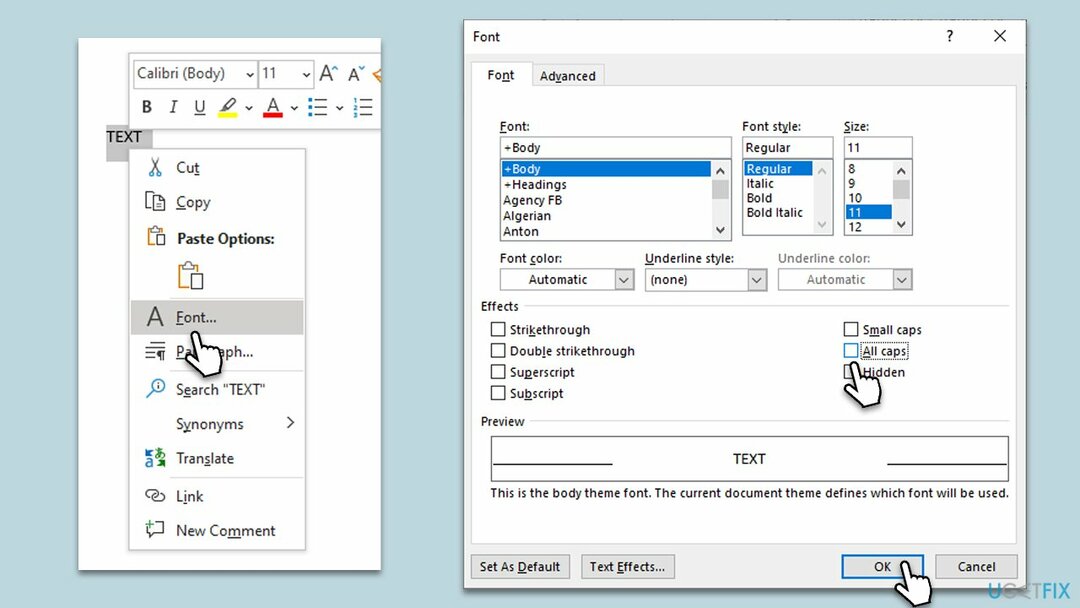
Аутоматски поправите своје грешке
тим угетфик.цом покушава да да све од себе да помогне корисницима да пронађу најбоља решења за отклањање својих грешака. Ако не желите да се борите са техникама ручне поправке, користите аутоматски софтвер. Сви препоручени производи су тестирани и одобрени од стране наших професионалаца. Алатке које можете да користите да поправите грешку су наведене у наставку:
Понуда
урадите то сада!
Преузмите поправкуСрећа
Гаранција
урадите то сада!
Преузмите поправкуСрећа
Гаранција
Ако нисте успели да исправите грешку користећи РестороМац машина за прање веша Кс9, обратите се нашем тиму за подршку за помоћ. Молимо вас да нам кажете све детаље за које мислите да бисмо требали да знамо о вашем проблему.
Овај патентирани процес поправке користи базу података од 25 милиона компоненти које могу заменити било коју оштећену или недостајућу датотеку на рачунару корисника.
Да бисте поправили оштећени систем, морате купити лиценцирану верзију Ресторо алат за уклањање злонамерног софтвера.Да бисте поправили оштећени систем, морате купити лиценцирану верзију Мац машина за прање веша Кс9 алат за уклањање злонамерног софтвера.
ВПН је кључан када је у питању приватност корисника. Мрежне трагаче као што су колачићи не могу да користе само платформе друштвених медија и друге веб локације, већ и ваш добављач интернет услуга и влада. Чак и ако примените најбезбеднија подешавања преко свог веб претраживача, и даље можете бити праћени путем апликација које су повезане на интернет. Осим тога, претраживачи фокусирани на приватност као што је Тор нису оптималан избор због смањене брзине везе. Најбоље решење за вашу коначну приватност је Приватни приступ интернету – будите анонимни и сигурни на мрежи.
Софтвер за опоравак података је једна од опција која вам може помоћи опоравити своје датотеке. Једном када избришете датотеку, она не нестаје у ваздуху – остаје на вашем систему све док нема нових података на њој. Дата Рецовери Про је софтвер за опоравак који тражи радне копије избрисаних датотека на вашем чврстом диску. Коришћењем алата можете спречити губитак вредних докумената, школских радова, личних слика и других важних датотека.